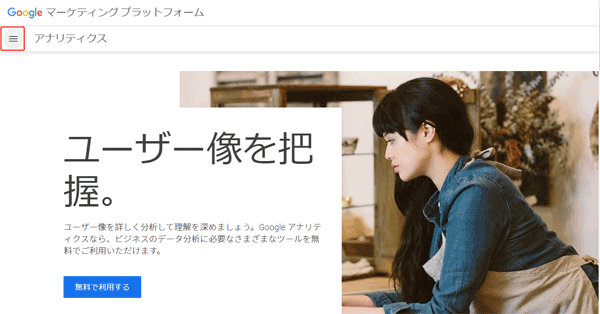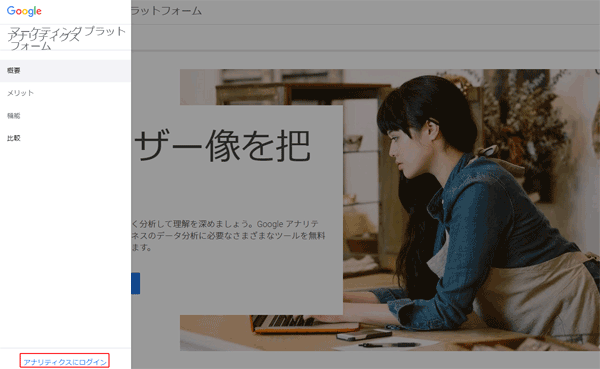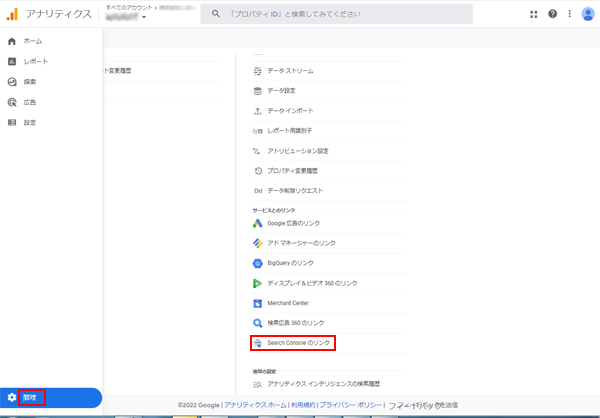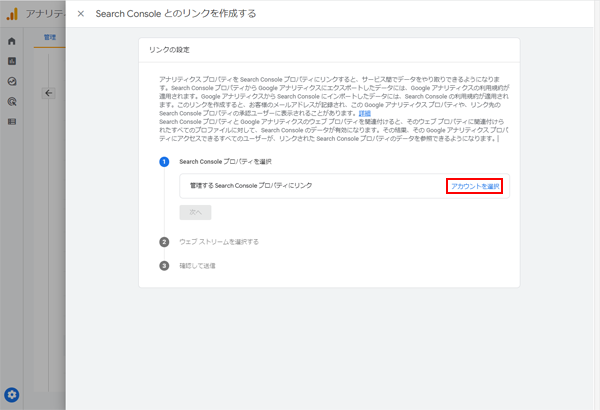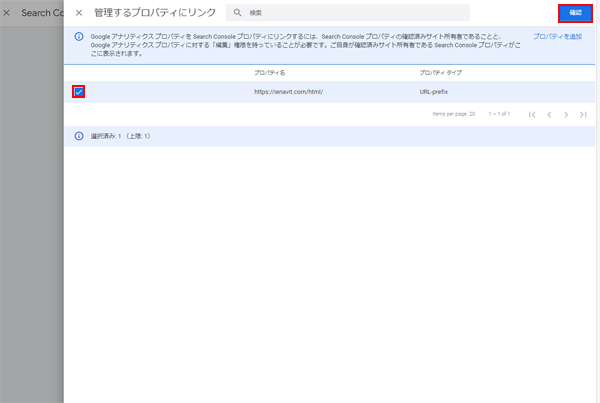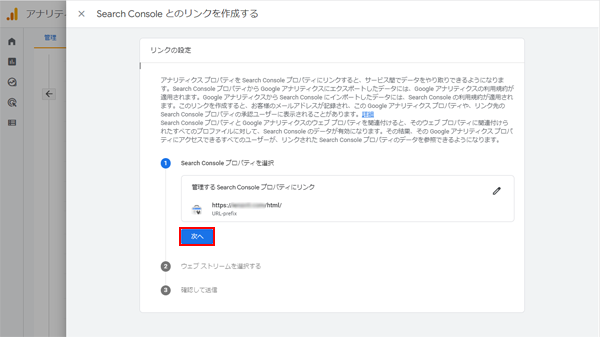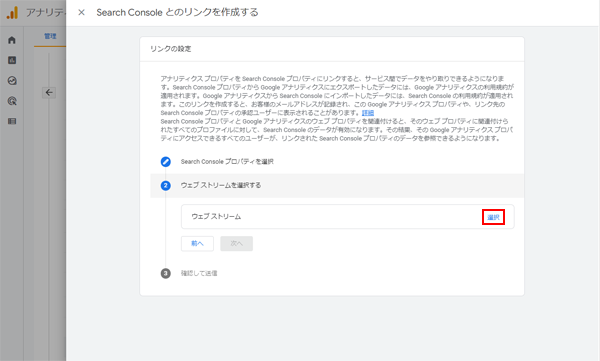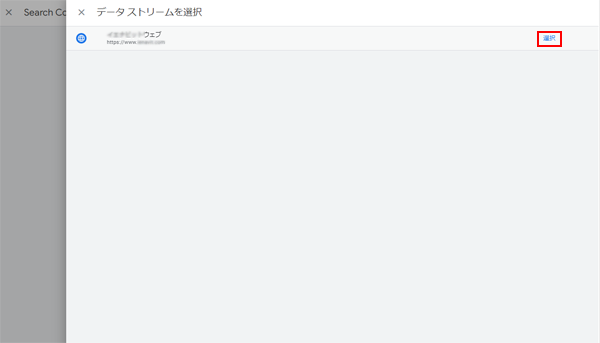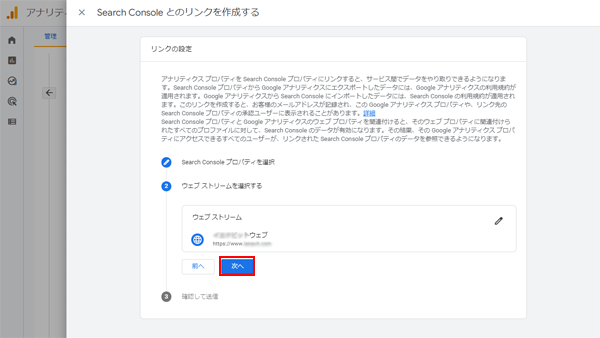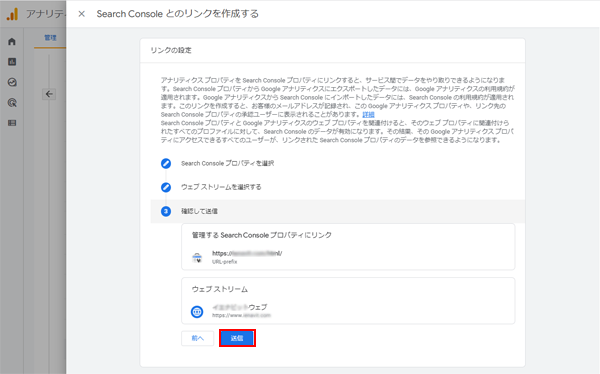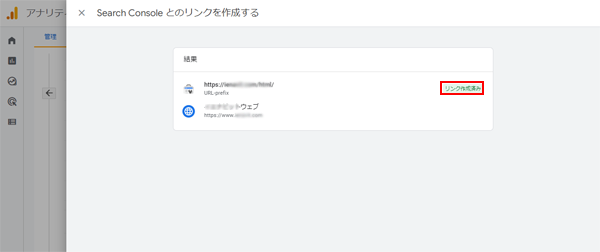| Googleアナリティクス(GA4)とGoogleサーチコンソールの連携
|
1.Gmailにログイン後、ブラウザで下記のアドレスを開き、ハンバーガーアイコンをクリックします。
https://www.google.com/analytics/
|
|
|
|
2.[アナリティクスにログイン]をクリックします。
|
|
|
|
3. 左メニュー下の[管理]をクリックし、右メニューの[Search Consoleリンク]をクリックします。
|
|
|
|
4. [リンク]をクリックします。
|
|
|
|
5. [アカウントを選択]をクリックします。
|
|
|
|
6. 連携するSearch Consoleプロパティをチェックし、[確認]をクリックします。
|
|
|
|
【Search Console とのリンクを作成する/Search Console プロパティを選択】
7. [次へ]をクリックします。
|
|
|
|
【Search Console とのリンクを作成する/ウェブ ストリームを選択する】
8. [選択]をクリックします。
|
|
|
|
【Search Console とのリンクを作成する/ウェブ ストリームを選択する】
9. [選択]をクリックします。
|
|
|
|
【Search Console とのリンクを作成する/ウェブ ストリームを選択する】
10. [次]をクリックします。
|
|
|
|
【Search Console とのリンクを作成する/確認して送信】
11. 選択したSearch Consoleプロパティとウェブストリームが表示されるので、間違いがないか確認して[送信]をクリックします。
|
|
|
|
【Search Console とのリンクを作成する/完了確認】
12. 連携が成功すると、結果に「リンク作成済み」と表示されます。
|
|
|
|
|